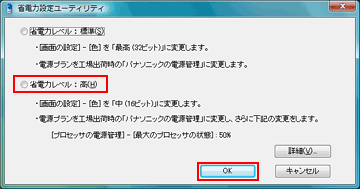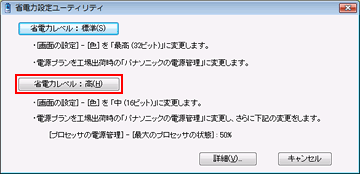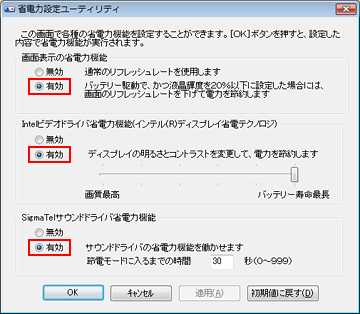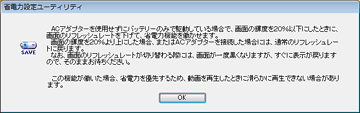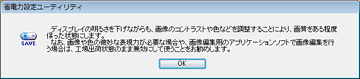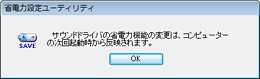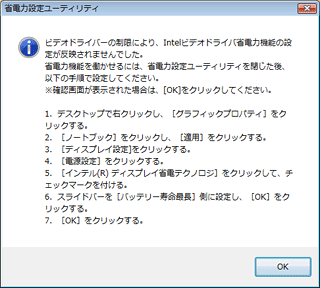| タイトル | [Windows Vista] バッテリーの駆動時間を延ばす「省電力設定ユーティリティ」の設定を教えてください。 | |
|---|---|---|
| 最終更新日 | 2009/10/08 | 管理NO:002208 |
| 対象OS |
Windows Vista
|
|
| 対象シリーズ |
|
|
バッテリーの駆動時間を延ばす「省電力設定ユーティリティ」の設定を教えてください。(Windows Vistaの場合)
本情報は、下記対象機種に関するサポート情報です。
【対象機種】
CF-Y8F、Y8E、Y7D、Y7C、Y7B、Y7A、Y5Mシリーズ
CF-W7D、W7C、W7B、W5A、W5Mシリーズ
CF-T7D、T7C、T7B、T5A、T5Mシリーズ
CF-R7D、R7C、R7B、R6A、R6Mシリーズ

上記対象機種にプリインストールされている「省電力設定ユーティリティ」の設定を変更することで消費電力が節約でき、バッテリの駆動時間を延ばすことができます。
「省電力設定ユーティリティ」の設定を変更する方法は、下記の通りです。
機種毎に手順が異なりますので、ご注意ください。
【関連FAQ】
バッテリーの駆動時間を延ばす方法はありますか?
https://faq.askpc.panasonic.co.jp/faq/docs/02211

【補足情報】
カタログに掲載しているバッテリー駆動時間は、「JEITAバッテリー動作時間測定法(Ver1.0)」にて計測した時間を掲載しております。実際の駆動時間は、システムの動作状況などによって大きく変化します。
「JEITAバッテリー動作測定法(Ver1.0)」の詳細については、http://home.jeita.or.jp/cgi-bin/page/detail.cgi?n=84&ca=14 をご覧ください。
【対象機種】
CF-Y8F、Y8E、Y7D、Y7C、Y7B、Y7A、Y5Mシリーズ
CF-W7D、W7C、W7B、W5A、W5Mシリーズ
CF-T7D、T7C、T7B、T5A、T5Mシリーズ
CF-R7D、R7C、R7B、R6A、R6Mシリーズ
上記対象機種にプリインストールされている「省電力設定ユーティリティ」の設定を変更することで消費電力が節約でき、バッテリの駆動時間を延ばすことができます。
「省電力設定ユーティリティ」の設定を変更する方法は、下記の通りです。
機種毎に手順が異なりますので、ご注意ください。
| CF-Y8F、Y8E、Y7D、Y7C、W7D、W7C、T7D、T7C、R7D、R7Cシリーズ | |
|
| CF-Y7B、W7B、T7B、R7Bシリーズ | |
|
| CF-Y7A、Y5M、W5A、W5M、T5A、T5M、R6A、R6Mシリーズ |
|
【関連FAQ】
バッテリーの駆動時間を延ばす方法はありますか?
https://faq.askpc.panasonic.co.jp/faq/docs/02211
【補足情報】
カタログに掲載しているバッテリー駆動時間は、「JEITAバッテリー動作時間測定法(Ver1.0)」にて計測した時間を掲載しております。実際の駆動時間は、システムの動作状況などによって大きく変化します。
「JEITAバッテリー動作測定法(Ver1.0)」の詳細については、http://home.jeita.or.jp/cgi-bin/page/detail.cgi?n=84&ca=14 をご覧ください。


 このページを印刷する
このページを印刷する

 (省電力設定ユーティリティ)をダブルクリックします。
(省電力設定ユーティリティ)をダブルクリックします。